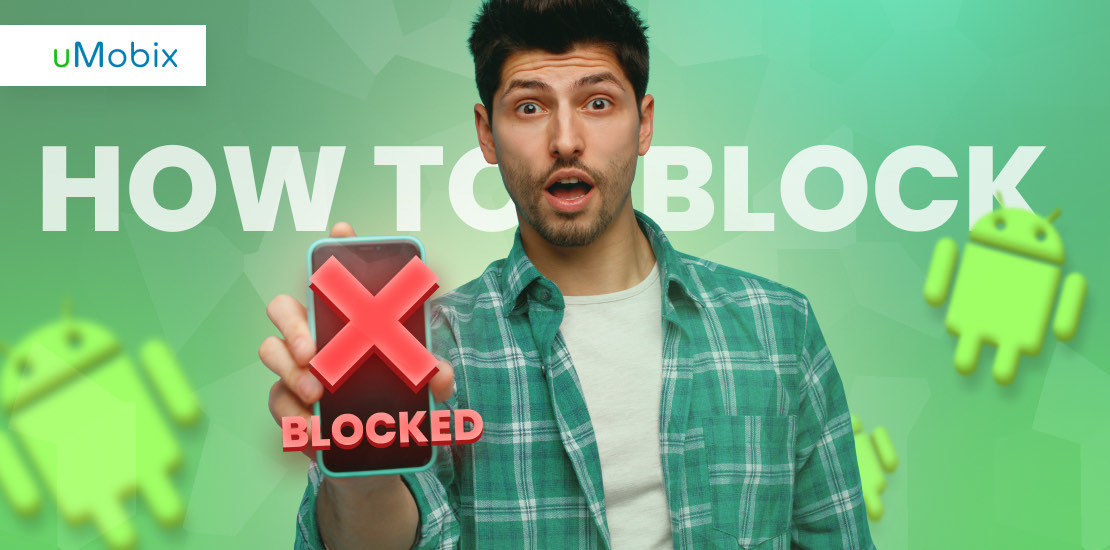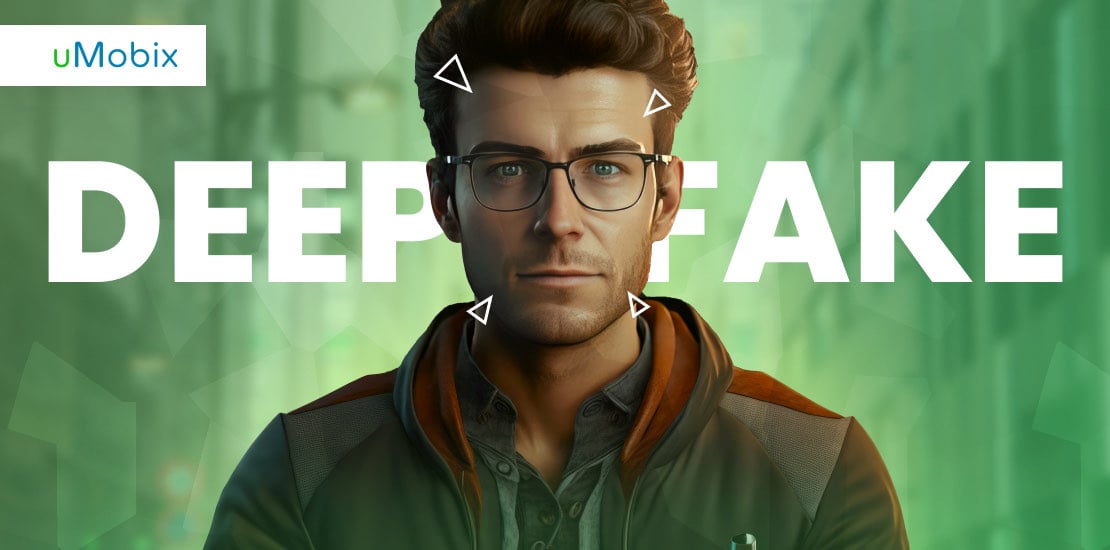Im heutigen digitalen Zeitalter, in dem der Zugang zum Internet allgegenwärtig ist, sind Smartphones und Tablets zu wertvollen Spiel- und Lernmitteln für Kinder geworden. Allerdings sind nicht alle Online-Inhalte für Kinder geeignet, denn viele Websites sind absichtlich so gestaltet, dass sie süchtig machen. Kinder zwischen 11 und 14 Jahren typischerweise verbringen rund neun Stunden pro Tag mit digitalen Geräten. Daher ist es wichtig, ein sicheres und kontrolliertes Surferlebnis zu gewährleisten, insbesondere auf Android-Geräten. Wenn Sie sich fragen, wie Sie eine Website auf einem Android-Telefon blockieren können, wird dieser Artikel Sie mühelos durch den Prozess führen. Ob Sie nun eine Kindersicherung einrichten, Apps von Drittanbietern verwenden oder Websites manuell blockieren, wir haben alles für Sie vorbereitet.
Warum Websites auf Android blockieren? Welche Inhalte können Sie blockieren?
Das Sperren von Websites auf Android-Geräten ist aus verschiedenen Gründen eine wichtige Praxis. Für Eltern bedeutet es eine sichere digitale Umgebung für ihre Kinder. Sie können damit die Online-Inhalte, denen ihre Kinder ausgesetzt sind, kontrollieren und überwachen und sie so vor potenziell schädlichen oder ungeeigneten Websites schützen. Hier sind einige der häufigsten Gründe für das Sperren von Websites auf Android:
- Schutz der Kinder - Das Sperren von Websites auf Android hilft, Kinder vor unangemessenen Inhalten zu schützen und kann verhindern, dass Ihr Kind Opfer von Cybermobbing wird.
- Umgang mit der Bildschirmzeit - Es hilft bei Umgang mit der Bildschirmzeitdie Risiken einer übermäßigen Nutzung digitaler Geräte zu verringern.
- Vorbeugung von Sucht - Viele Websites sind so konzipiert, dass sie süchtig machen. Sie zu blockieren hilft, süchtig machendes Online-Verhalten einzudämmen und ein gesünderes Nutzungsverhalten zu fördern.
- Gewährleistung der Privatsphäre - Die Sperrung bestimmter Websites trägt dazu bei, Bedenken hinsichtlich des Datenschutzes auszuräumen und das Risiko der Weitergabe persönlicher Daten im Internet zu begrenzen.
- Gewährleistung der Sicherheit - Durch das Blockieren potenziell schädlicher Websites kann der Zugriff auf bösartige Inhalte verhindert werden, wodurch sowohl persönliche Daten als auch das Gerät vor potenziellen Bedrohungen geschützt werden.
- Steigerung der Produktivität - Die Sperrung bestimmter Websites kann die Produktivität steigern, indem der Zugriff auf zeitraubende oder irrelevante Plattformen verhindert wird.
- Förderung der verantwortungsvollen Nutzung von Technologie - Es fördert den verantwortungsvollen Umgang mit der Technologie und unterstützt einen ausgewogenen und achtsamen Umgang mit Online-Aktivitäten.
- Verhinderung von unberechtigtem Zugriff - Das Sperren von Websites kann den unbefugten Zugang zu sensiblen Informationen oder nicht jugendfreien Inhalten verhindern und eine sichere digitale Umgebung gewährleisten.
8 Wege zum Blockieren einer Website auf Android
Um eine kontrollierte Online-Umgebung auf Android zu gewährleisten, müssen Sie effektive Methoden erlernen, um den Zugriff auf bestimmte Websites zu blockieren. Lesen Sie weiter, um 8 effektive Methoden zum Sperren von Websites auf Android zu entdecken. Implementieren Sie diese Einschränkungen und passen Sie die digitale Erfahrung Ihres Kindes an Ihre Wünsche an.
Verwenden Sie eine App zur elterlichen Kontrolle, um Websites für die Sicherheit Ihres Kindes einzuschränken
Eine robuste Kindersicherungs-App kann Ihnen bei der Kontrolle und Überwachung der Online-Aktivitäten Ihres Kindes sehr helfen. Für effektives Sperren von Websites, erkunden Sie uMobix, eine hoch bewertete Kindersicherungs-App für Android- und iOS-Geräte.
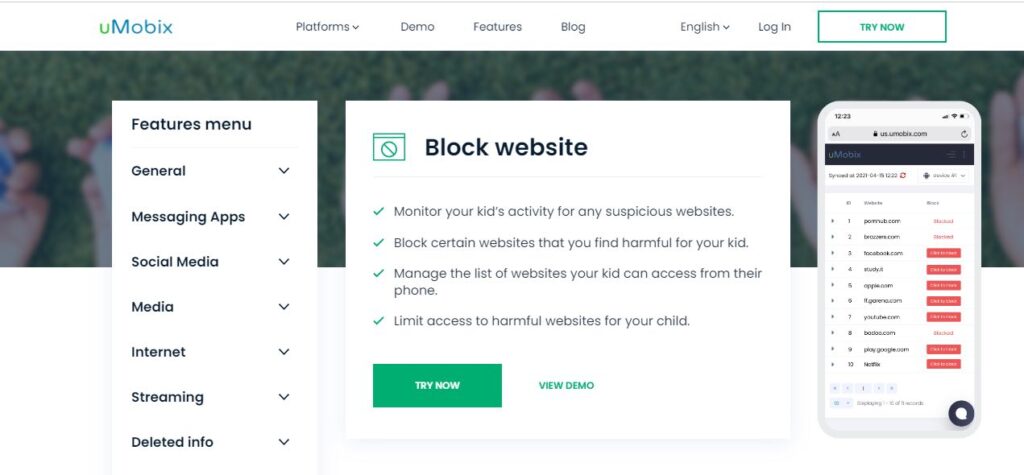
uMobix ist eine erstklassige Anwendung für die Echtzeitüberwachung aller Online-Aktivitäten Ihres Kindes. Es verfügt über eine benutzerfreundliche Funktionalität, die ein Rooten oder Jailbreaking überflüssig macht. Mit fortschrittlichen Funktionen wie der Website-Blockierung können Sie die Online-Aktivitäten Ihres Kindes mühelos auf verdächtige Websites überwachen. Diese Funktion kann auch als App zum Sperren bestimmter Websites auf Android fungieren, eine Liste von Websites überwachen, auf die Ihr Kind von seinem Telefon aus zugreifen kann, und den Zugriff auf potenziell schädliche Online-Inhalte beschränken. Hier finden Sie eine einfache Anleitung, wie Sie mit uMobix eine Website auf Android 5 sperren können:
- Besuchen Sie die uMobix-Website, registrieren Sie sich und erwerben Sie ein Abonnement.
- Installiere uMobix auf dem Gerät deines Kindes.
- Rufen Sie Ihr Konto auf und warten Sie, bis die Daten Ihres Kindes eintreffen. Hier haben Sie Zugriff auf den gesamten Browserverlauf des Kindes und können Websites, die Sie als schädlich für Ihr Kind erachten, mit einem Klick auf Ihrem Dashboard sperren.
Nach Angaben des Pew Research Center, 39% der Eltern geben zu, dass sie Apps zur elterlichen Kontrolle für die Überwachung, Filterung und Blockierung der Internetaktivitäten ihrer Kinder verwenden. Es ist besser, auf Nummer sicher zu gehen und im Voraus einen zuverlässigen Telefon-Tracker zu verwenden. Standortverfolgung, Website-Filterung, Bildschirmzeit, Keylogging, Anrufe, Nachrichten und Überwachung sozialer Medien sind nur einige der Funktionen von uMobix.
Einrichten einer Website-Blocker-App auf Ihrem Android-Gerät
Die Verwendung einer Website-Blocker-App zum Blockieren einer Website ist eine effektive Methode, um den Zugriff einzuschränken, Websites auf Android zu blockieren und ein sicheres Browsing-Erlebnis zu gewährleisten. Ganz gleich, ob Sie den Zugriff auf bestimmte Websites aus Gründen der elterlichen Kontrolle einschränken oder die Produktivität durch das Blockieren von ablenkenden Websites steigern möchten, eine Website-Blocker-App eines Drittanbieters ist eine praktikable Lösung.
Website-Blocker-Apps ermöglichen es den Nutzern, bestimmte Zeiten für den Zugriff auf bestimmte Websites festzulegen. In der Regel können die Nutzer tägliche Zeitlimits für die Nutzung von Websites festlegen, mit der Option, eine Website komplett unzugänglich zu machen, indem das tägliche Limit auf Null gesetzt wird.
Einrichten einer Firewall-App zur Kontrolle des Website-Zugriffs

Eine Firewall-App ist eine weitere Möglichkeit, Websites auf Android zu blockieren. Damit haben Sie die Kontrolle über ausgehende Netzwerkverbindungen und können entscheiden, welche Apps auf Websites auf Ihrem Gerät zugreifen. Wenn Sie mehrere Browser verwenden, können Sie die Aktivität eines Browsers einschränken, ohne die anderen zu beeinträchtigen. Zu den zwei Hauptkategorien von Firewalls gehören:
- Verwurzelte Firewall-Anwendungen - sind Anwendungen, die für Android-Geräte mit Root-Zugang entwickelt wurden und die Kontrolle über ausgehende Netzwerkverbindungen ermöglichen.
- Nicht verwurzelte Firewall-Anwendungen - funktionieren ohne Root-Zugriff und bieten einen begrenzteren Umfang an Kontrolle über ausgehende Verbindungen.
Um die Sicherheit zu erhöhen, empfehlen viele Firewall-Apps, Ihr Android-Gerät zu rooten, was jedoch zusätzliche Risiken birgt. Wenn Sie es vorziehen, Ihr Gerät nicht zu rooten, entscheiden Sie sich für eine nicht gerootete Option wie die NoRoot Firewall-App. Denken Sie auch daran, dass Firewalls keinen Ersatz für einen Webfilter darstellen und nicht so zuverlässig sind. Wenn eine Website auf diese Weise blockiert wird, kann sie immer noch zugänglich sein, wenn die Website eine dynamische IP-Adresse hat.
Antivirus-App mit Kindersicherung zum Blockieren bösartiger Websites verwenden

Eine Antivirus-App mit Kindersicherung ist eine Sicherheitsanwendung, die Ihr Gerät nicht nur vor Malware und Viren schützt, sondern auch Funktionen zur Verwaltung und Einschränkung der Online-Aktivitäten Ihres Kindes enthält. Mit den integrierten Kindersicherungsfunktionen können Eltern den Zugriff ihres Kindes auf bestimmte Websites überwachen und kontrollieren und so eine sichere und altersgerechte Online-Umgebung gewährleisten. Berücksichtigen Sie einige dieser Faktoren bei der Auswahl der richtigen Antiviren-Apps:
- Umfassender Schutz: Vergewissern Sie sich, dass die Antivirus-App einen zuverlässigen Schutz vor Malware, Viren und anderen Online-Bedrohungen bietet.
- Funktionen zur elterlichen Kontrolle: Achten Sie auf Kindersicherungsfunktionen wie die Sperrung von Websites, Inhaltsfilterungund den Umgang mit der Bildschirmzeit, die auf das Alter und die Bedürfnisse Ihres Kindes zugeschnitten sind.
- Benutzerfreundliche Schnittstelle: Entscheiden Sie sich für eine App mit einer intuitiven und benutzerfreundlichen Oberfläche, die das Navigieren und Einrichten der Kindersicherung erleichtert.
- App Ruf: Prüfen Sie App-Bewertungen und -Ratings, um die Nutzerzufriedenheit und die Gesamtleistung der App zu beurteilen.
- Kompatibilität: Vergewissern Sie sich, dass die Antivirus-App mit den Spezifikationen und der Betriebssystemversion Ihres Android-Geräts kompatibel ist.
- Überwachung in Echtzeit: Wählen Sie eine App, die eine Echtzeit-Überwachung bietet, damit Sie über die Online-Aktivitäten Ihres Kindes auf dem Laufenden bleiben.
Verwenden Sie ein Add-On in Ihrem Browser, um bestimmte Websites zu blockieren
Verbessern Sie Ihr Online-Erlebnis, indem Sie ein Website-Blocker-Add-on in Ihrem Browser verwenden, um den Zugriff auf bestimmte Websites zu verhindern. Wenn Sie sich fragen, wie Sie Pop-up-Websites unter Android blockieren können oder wie Sie Benachrichtigungen von einer Website unter Android blockieren können, sind Browser-Add-ons Ihre beste Wahl, um die Kontrolle über Pop-ups und Benachrichtigungen zu verbessern. So können Sie sich konzentrieren, indem Sie Ablenkungen minimieren. Sie verhindern, dass Sie bestimmte Websites in einem beliebigen Webbrowser wie Chrome, Opera, Mozilla Firefox usw. nutzen können. Sie fragen sich wie man Omegle blockiert? Einige gemeinsame Drittanbieter-Website-Blocker, die.
- BlockSite: Es funktioniert in verschiedenen Browsern und blockiert bestimmte Websites, einschließlich Omegle, auf der Grundlage von Kategorien oder Schlüsselwörtern. Es hilft dabei, Ablenkungen zu eliminieren, Inhalte für Erwachsene einzuschränken und Ihre Browserumgebung zu personalisieren.
- Blutsaugerblock: Dies ist ein einfaches und kostenloses Produktivitäts-Tool, das dazu dient, zeitraubende Websites zu blockieren, die die Produktivität Ihres Arbeitstages beeinträchtigen können.
Nutzen Sie Google Family Link für die Verwaltung von Familiengeräten
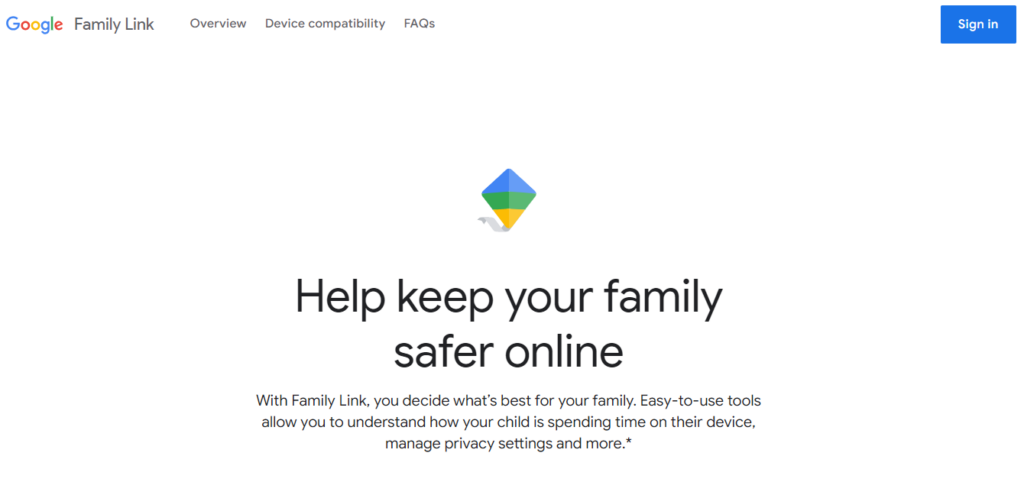
Wenn Sie die Online-Aktivitäten Ihres Kindes überwachen und es vor ungeeigneten Websites schützen möchten, sollten Sie Google Family Link als eine der ersten Optionen in Betracht ziehen. Mit der Möglichkeit, Websites in Chrome zu blockieren, wird der Zugriff auf bestimmte Apps und ältere Inhalte eingeschränkt. Zu Google Family Link verwendenLaden Sie die Family Link-App auf Ihr Gerät und das Ihres Kindes herunter und erstellen Sie ein Google-Konto für Ihr Kind. Family Link bietet 3 grundlegende Einstellungen zum Sperren von Websites auf Android-Geräten:
- Alle Standorte genehmigen: Mit dieser Einstellung können Sie die Internetnutzung Ihres Kindes überwachen, ohne Websites zu sperren.
- Versuchen Sie, explizite Websites zu blockieren: Mit dieser Option versucht Google, explizite oder gewalttätige Webinhalte herauszufiltern.
- Websites manuell auf die Whitelist setzen: Schränken Sie den Zugang zu Websites ein, indem Sie bestimmte Websites manuell freigeben.
Zusammenfassend lässt sich sagen, dass Google Family Link explizite Inhalte wirksam blockieren kann, aber die Wirksamkeit hängt davon ab, dass Ihr Kind in seinem Google-Konto angemeldet bleibt.
Konfigurieren der SafeSearch-Einstellungen zum Blockieren unangemessener Inhalte
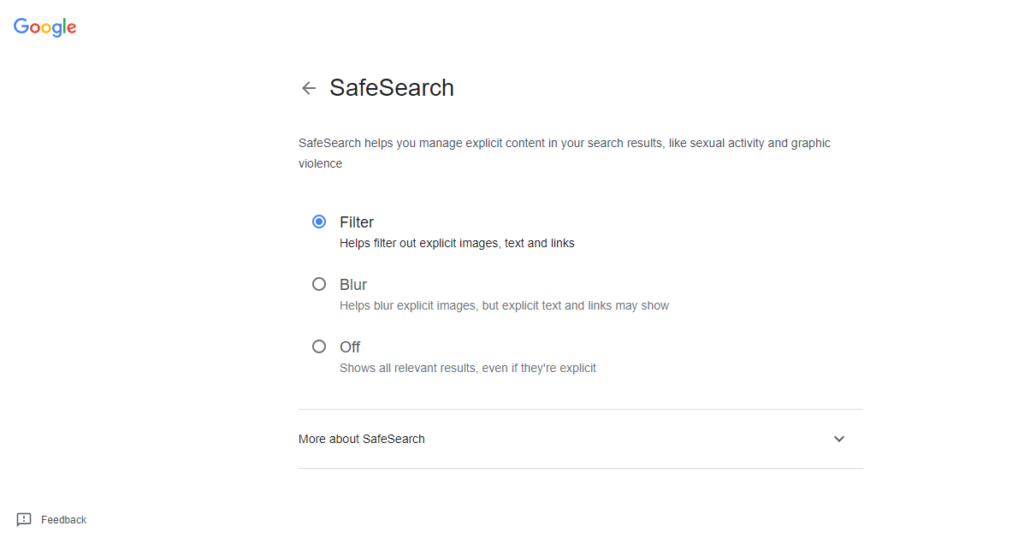
Die SafeSearch-Einstellungen wirken wie ein digitaler Filter, der Ihre Online-Sicherheit erhöht, indem er explizite oder unangemessene Inhalte aus den Suchergebnissen blockiert. Wenn SafeSearch konfiguriert ist, hilft es, eine familienfreundlichere Surfumgebung zu schaffen, indem es potenziell schädliche Inhalte herausfiltert. Dies ist besonders für Eltern von Vorteil, die ihren Kindern ein sicheres Online-Erlebnis bieten möchten.
Verwenden Sie OpenDNS für verbesserte Online-Sicherheit
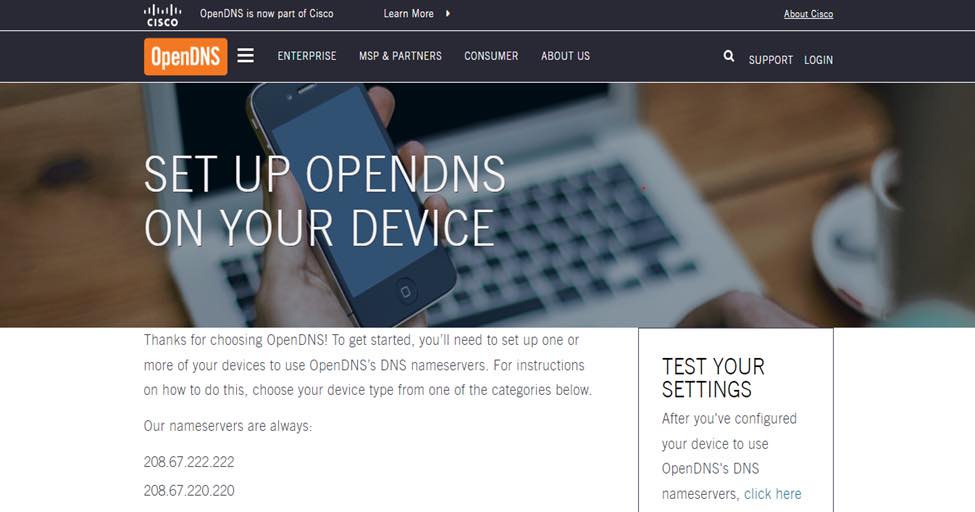
OpenDNS ist ein leistungsstarker DNS-Dienst (Domain Name System), der die Online-Sicherheit erhöht, indem er bösartige Websites, Phishing-Versuche und andere Online-Bedrohungen blockiert. Er fungiert als Filter zwischen Ihrem Gerät und dem Internet und blockiert den Zugriff auf schädliche Inhalte über ein Wi-Fi-Netzwerk. Hier erfahren Sie, wie Sie OpenDNS auf Ihrem Android-Gerät einrichten:
- Öffnen Sie die Einstellungen-App auf Ihrem Android-Gerät.
- Gehen Sie zu den Wi-Fi-Einstellungen.
- Verbinden Sie sich mit einem Wi-Fi-Netzwerk, in dem Sie OpenDNS verwenden möchten.
- Ändern Sie die Netzwerkeinstellungen.
- Wählen Sie erweiterte Optionen.
- Tippen Sie auf DNS-Einstellungen ändern und wählen Sie Statisch oder Manuell für die IP-Einstellungen.
- Einstellungen speichern.
- Überprüfen Sie Ihre Konfiguration.
Wenn Sie diese Schritte befolgen, können Sie OpenDNS effektiv nutzen, um Ihre Online-Sicherheit zu verbessern, indem Sie Inhalte filtern und sich vor verschiedenen Online-Bedrohungen schützen.
Welche Websites sollten Sie für Kinder sperren?
In einer Welt, in der Kinder Zugang zu einer riesigen Menge an Informationen haben, ist es von größter Bedeutung, sie vor potenziell schädlichen Online-Inhalten zu schützen. Ein äußerst wirksamer Ansatz ist die Sperrung ungeeigneter Websites, aber woher weiß man, welche Websites man sperren sollte? Hier sind einige Empfehlungen:
- Pornografische Websites: Websites, die pornografisches Material und explizite Inhalte enthalten, sollten gesperrt werden, damit Ihr Kind nicht mit sexuellem Material in Berührung kommt.
- Chat-Räume: Laut einer Studie des Center for Cyber Safety and Education gaben 40% der Kinder der Klassen 4-8 zu, mit einem Fremden gechattet zu haben. Bestimmte Chatrooms stellen ein Risiko dar, da sie als potenzielle Drehscheiben für Cybermobbing, Hacker und Betrüger. Beispiele dafür sind Omegle.com, TalkWithStranger.com, ChatRoulette.com, Teenchat.com, usw.
- Dating-Websites: Die Nutzung von Dating-Websites ist für Kinder unsicher, da diese Plattformen Raubtiere anziehen und sie mit nicht jugendfreien Inhalten konfrontieren können. Beispiele für solche Websites sind Tinder.com, Bumble.com, Match.com, MeetMe.com, usw.
- Online-Glücksspiel- oder Wett-Websites: Diese Plattformen beinhalten Glücksspiele oder Wetten mit echter oder virtueller Währung und sind für Kinder ungeeignet. Beispiele dafür sind BetOnline.ag, FreeSpin.com, PokerStars.com, 888casino.com, usw.
- Websites mit gewalttätigen oder grafischen Inhalten: Es ist ratsam, Kindern den Zugang zu Websites zu verwehren, die gewalttätige oder grafische Inhalte, wie z. B. blutige Szenen, explizite Gewalt oder verstörende Bilder, zeigen. Beispiele für solche Websites sind LiveLeak.com, BestGo.com, TheNYC.com, Documentingreality.com, orgrish.tv, usw.
FAQ
Verwenden Sie die integrierte Funktion "Bildschirmzeit" in den iOS-Einstellungen, um Inhaltsbeschränkungen festzulegen, einschließlich der Sperrung von Websites. Alternativ können Sie die Kindersicherungs-App uMobix verwenden, die spezifischere Funktionen zur Sperrung von Websites bietet.
Nutzen Sie die Funktion "Bildschirmzeit" auf iOS-Geräten, um Websites in Safari einzuschränken. Eine weitere Möglichkeit besteht darin, die integrierten Einstellungen von Safari zu nutzen, um den Zugriff auf Websites zu verwalten, einschließlich der Option, Inhalte für Erwachsene einzuschränken. Hier finden Sie eine Schritt-für-Schritt-Anleitung zum Sperren von Websites in Safari mit der integrierten Funktion "Bildschirmzeit":
1. Starten Sie die App "Einstellungen" auf Ihrem iOS-Gerät.
2. Scrollen Sie nach unten und tippen Sie auf Bildschirmzeit.
3. Falls nicht bereits aktiviert, tippen Sie auf Bildschirmzeit einschalten.
4. Einrichten von Inhalts- und Datenschutzbeschränkungen.
5. Aktivieren Sie Inhalts- und Datenschutzbeschränkungen.
6. Gehen Sie zu Inhaltsbeschränkung.
7. Wählen Sie Websites für Erwachsene beschränken.
8. Hinzufügen bestimmter zu sperrender Websites.
9. Geben Sie die URLs der Websites ein, die Sie blockieren möchten.
10. Bestätigen Sie die Änderungen.
Installieren Sie Erweiterungen für Website-Blocker wie BlockSite aus dem Chrome-Webstore, oder ziehen Sie für eine umfassendere Lösung zum Blockieren von Websites in Chrome die Verwendung von Kindersicherungssoftware oder Kontrollen auf Routerebene in Betracht. Alternativ können Sie auch die Chrome-Einstellungen für Website-Beschränkungen erkunden.
Auch wenn es schwierig ist, eine vollständig manipulationssichere Software zu entwickeln, kann die Implementierung von Maßnahmen wie Passwortschutz, Gerätebeschränkungen, versteckte App-Funktionen und die Einschränkung von Verwaltungsrechten es Ihrem Kind erschweren, einen Website-Blocker zu deinstallieren. Eine offene Kommunikation ist ein wichtiger Bestandteil dieser Strategie.

Hören Sie auf zu raten, verfolgen Sie einfach mit uMobix
Eltern-App, die Ihren Seelenfrieden sichert
Jetzt ausprobieren